يعتبر مشروع تبنّي أوبن جي دي كيه مساهمة مفتوحة المصدر يحركها المجتمع وتقدم ثنائيات مجانية مسبقة الإنشاء من OpenJDK لمثل هذه الإصدارات المرجعية من لغة برمجة جافا.
الهدف من مجموعة تبنّي أبن جيه دي كي هو التأكد من أن تنزيلات جافا هذه ، التي يتم تحديثها بشكل منتظم ، متاحة دائمًا للجميع. ومع ذلك ، بسبب الأخطاء المتكررة والأخطاء التي يبدو أنها صعبة الحل ، فإن المستخدمين سيكونون فقط قم بإلغاء تثبيت AcceptOpenJDK على نظام Mac بدلا من ذلك.
أثناء متابعة عملية إلغاء التثبيت ، من الممكن أيضًا مواجهة مشكلات إذا كنت لا تعرف كيفية ذلك قم بعملية الإزالة. لمعرفة التفاصيل الأخرى للقيام بذلك ، اتبع هذه المقالة.
المحتويات: الجزء 1. أين يتم تثبيت AdoptOpenJDK على جهاز Mac؟الجزء 2. كيف يمكنني إلغاء تثبيت AdoptOpenJDK يدويًا على نظام Mac؟الجزء 3. كيفية إلغاء تثبيت AdoptOpenJDK بالكامل من نظام Mac؟الجزء 4. استنتاج
الجزء 1. أين يتم تثبيت AdoptOpenJDK على جهاز Mac؟
عادةً ما يتم تثبيت AdoptOpenJDK (المعروف الآن باسم Adoptium أو Eclipse Temurin) في أدلة محددة على جهاز Mac. هنا حيث يمكنك العثور عليه:
- موقع التثبيت الافتراضي:
/Library/Java/JavaVirtualMachines/adoptopenjdk-11.jdk/
- استخدام المحطة الطرفية لتحديد موقع:
/usr/libexec/java_home -V. سيؤدي هذا إلى سرد كافة JDKs المثبتة، بما في ذلك مساراتها.
- متغيرات البيئة:
JAVA_HOME. يمكنك التحقق من القيمة الحالية لـ JAVA_HOME عن طريق تشغيل: echo $JAVA_HOME. هذا المسار هو المكان الذي يتوقع فيه نظام التشغيل macOS تثبيت JDK، لذا من المفترض أن تكون قادرًا على العثور على AdoptOpenJDK هناك ما لم يتم تثبيته يدويًا في مكان آخر.إذا اخترت مسار تثبيت مختلفًا أثناء الإعداد، فستحتاج إلى البحث في الدليل الذي حددته.
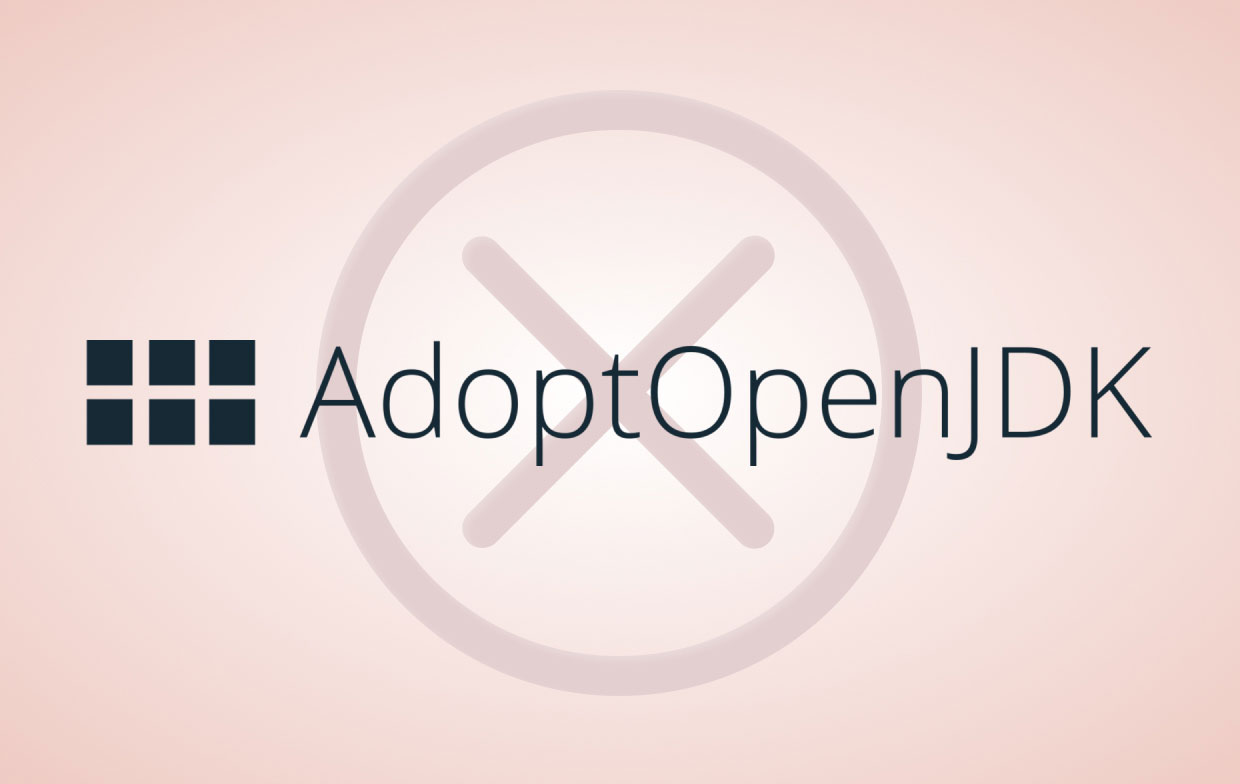
الجزء 2. كيف يمكنني إلغاء تثبيت AdoptOpenJDK يدويًا على نظام Mac؟
يحتاج المستخدمون إلى وصول المسؤول وتشغيل أمر إلغاء التثبيت إما عن طريق استخدام أداة الإزالة الأخرى أو كجذر من أجل إزالة JDK بنجاح. إذا لم يكن لدى أحد بيانات اعتماد المسؤول ، فلا يمكن إلغاء تثبيت JDK.
عند تثبيت JDK ، سيتم تثبيت JRE أيضًا. وسيتم أيضًا دمج JavaFX SDK و Runtime في بنية دليل JDK.
- لاستخدام Terminal لإزالة Java قبل إلغاء تثبيت AcceptOpenJDK على Mac ، اتبع الخطوات التالية:
- ساعات العمل مكتشف> حدد ملف المرافق
- افتح Terminal ، في النافذة فقط انسخ والصق الإرشادات التالية:
sudo rm -fr /Library/Internet\ Plug-Ins/JavaAppletPlugin.pluginsudo rm -fr /Library/PreferencePanes/JavaControlPanel.prefPanesudo rm -fr ~/Library/Application\ Support/Oracle/Java

- إذا كنت قد استخدمت HomeBrew لتثبيت تطبيق JDK من قبل ، فيمكنك أيضًا إلغاء تثبيت AcceptOpenJDK على جهاز Mac باستخدام أوامر مثل:
brew uninstall openjdk8 or brew uninstall adoptopenjdk8
- لحذف المجلد الذي يتبع اسمه التنسيق التالي:
- انتقل إلى البرنامج المساعد في التأليف
users/Library/Java/JavaVirtualMachines - احذف الملف أو الدليل
minor.macro[_update].jdk. - يمكنك استخدام الأمر
sudo rm -fr JavaVirtualMachines/*

- يجب أن تحدد أي إصدار JDK تم تثبيته على جهاز Mac الخاص بك لأنه يمكن أن يكون هناك JDKs مختلفة في النظام:
- النوع
java -versionفي محطة. - ثم سترى المعلومات. إذا كنت تستطيع رؤية النص 8.0_06، على سبيل المثال ، من السلاسل ، فإن الإصدار هو 8u6
- لإزالة 8u6 ، استخدم الأمر:
% rm -rf jdk1.8.0_06.jdk
ملاحظة: لا يوصى بمحاولة إزالة Java بحذف أدوات Java المساعدة من ملف/usr/bin الدليل. نظرًا لأن هذا المجلد هو أحد مكونات برنامج نظام التشغيل ، فسيتم تجاهل أي تعديلات تجريها عليه مع Apple في المرة التالية التي تقوم فيها بتحديث نظام التشغيل.

الجزء 3. كيفية إلغاء تثبيت AdoptOpenJDK بالكامل من نظام Mac؟
إذا حاولت استخدام التقنية اليدوية ولكنك غير قادر على إلغاء تثبيت التطبيق، فقد يكون اللجوء إلى أداة إزالة تابعة لجهة خارجية هو الخيار الأفضل لك.
إذا كنت تريد قم بإلغاء تثبيت AcceptOpenJDK على نظام Mac دون عناء، يمكنك استخدام اي ماي ماك باور ماي ماك بدلاً من استخدام Library Command نظرًا لأنه من الأسهل بالنسبة لغالبية الأشخاص العمل معها.
لن يستغرق إجراء حذف OpenJDK دون ترك أي ملفات عالقة سوى بضع دقائق.
- بعد تثبيت برنامج PowerMyMac، اختر إلغاء تثبيت التطبيق من قائمة الوحدات.
- يمكنك إجراء بحث للبحث في جميع التطبيقات التي تم تثبيتها على جهاز Mac الخاص بك عن طريق النقر فوق "SCAN".
- أكد اختيارك باختيار AdoptOpenJDK وجميع الملفات المرتبطة به.
- بالضغط على "كلين"الموجود على شريط الأدوات ، يمكنك الآن إلغاء تثبيت AcceptOpenJDK على نظام Mac.
- ستظهر رسالة "تم التنظيف" على الشاشة بعد الانتهاء من المعالجة. وسيعرض أيضًا مقدار المساحة التي تم تحريرها على جهازك، بالإضافة إلى إجمالي عدد العناصر التي تم حذفها.

إذا أردت حذف بعض التطبيقات الأخرى ، يمكنك فقط الضغط على زر المراجعة حتى يتم توجيهك مرة أخرى إلى صفحة المسح.
اقتراح: تريد قم بإلغاء تثبيت Java من جهاز Mac الخاص بك؟ اضغط على الرابط واقرأ الدليل الكامل!
الجزء 4. استنتاج
قد لا يكون من السهل إزالة تبنّي OpenJDK ، ولكن بالنسبة للمبتدئين ، يعد هذا الدليل هو الدليل المثالي لك ، فقد قدمنا طريقتين لتختار منهما.
أحدهما هو الطريقة اليدوية التي يتعين عليك من خلالها استخدام Terminal ، وعليك أن تفعل كل شيء بمفردك طالما أنك تتبع الخطوات. للطريقة التلقائية ، يمكنك استخدام أداة إلغاء تثبيت التطبيقات PowerMyMac للتأكد من أن العملية سريعة وسلسة. هذه العملية قم بإلغاء تثبيت AcceptOpenJDK على نظام Mac سيستغرق بضع دقائق فقط.



